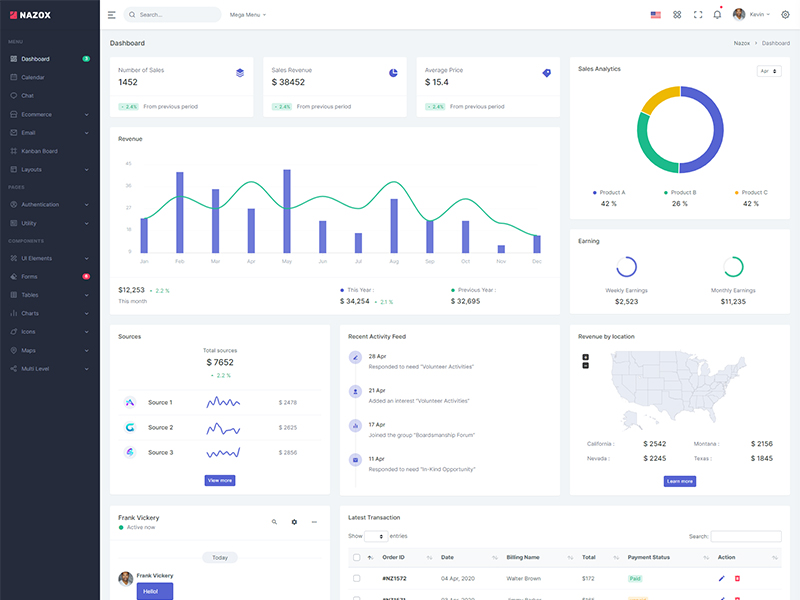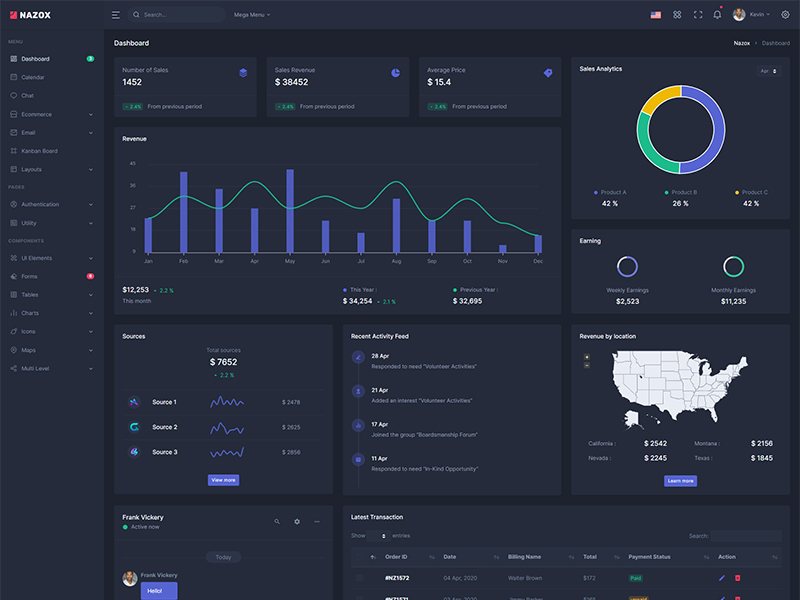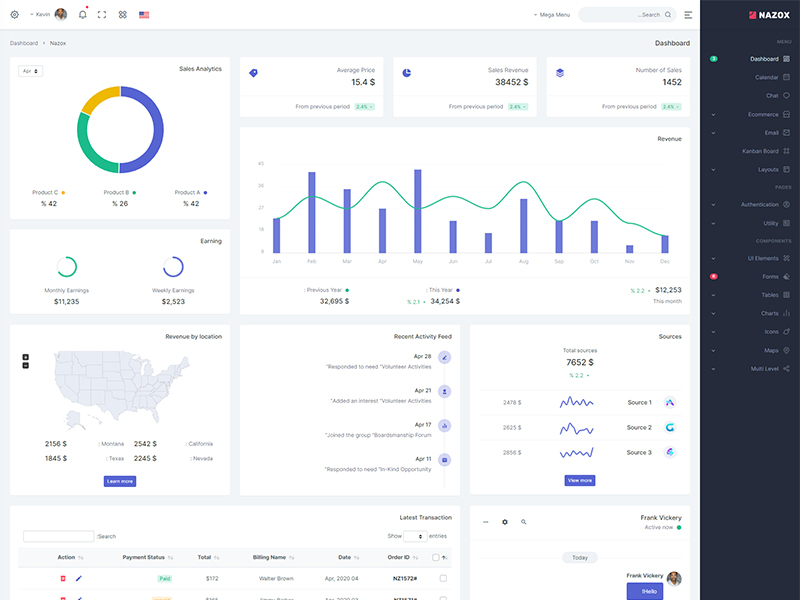آموزش درخواست کالا
با ورود به تب "درخواست کالا" در بخش انبار، با فرم زیر مواجه میشوید:
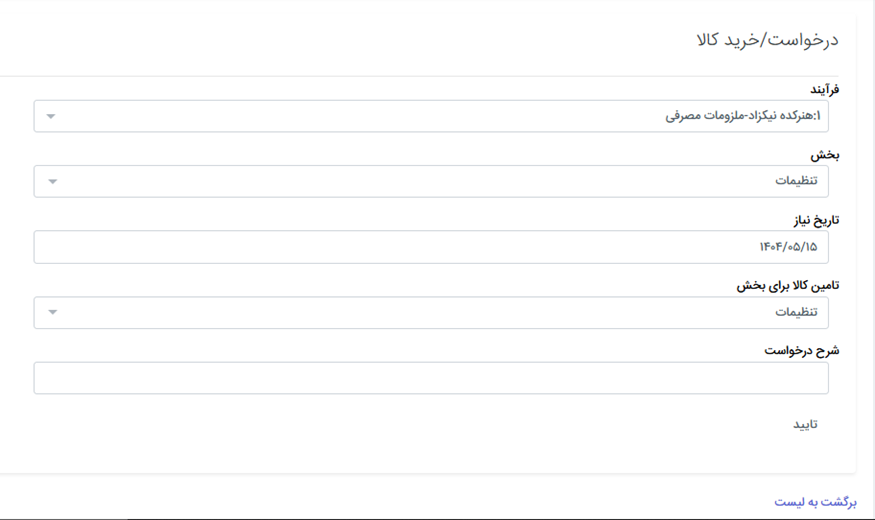
در قسمت "فرآیند"، فرآیندی را که برای آن خرید انجام میشود انتخاب کنید. همچنین در قسمت "تاریخ نیاز"، تاریخی را که فرآیند به آن کالا نیاز دارد، وارد نمایید.
پس از تکمیل سایر فیلدها و کلیک بر روی دکمه "تایید"، به صفحه بعد هدایت میشوید.
صفحه "رسید درخواست" باز میشود:
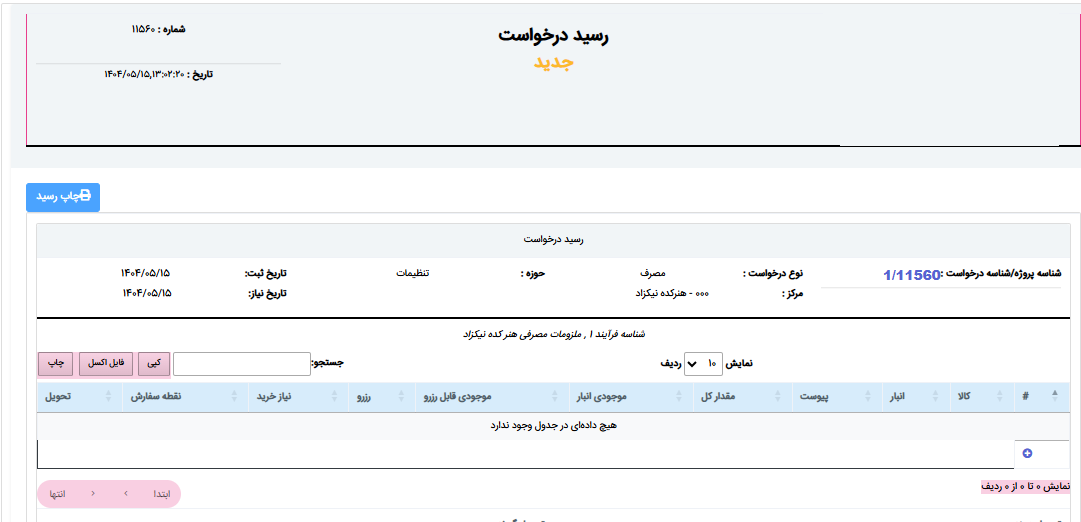
برای افزودن یک درخواست جدید به لیست، بر روی دکمه "+" کلیک کنید:
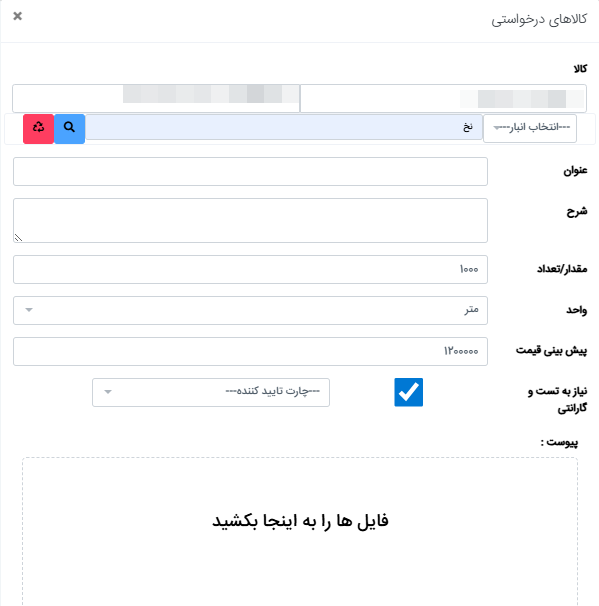
۱- کالا: نام محصول مورد نظر خود را جستجو کنید. میتوانید جستجو را با انتخاب انبار محدود کنید.
۲- عنوان: در صورت نیاز، عنوانی برای درخواست خود وارد کنید.
۳- شرح: در صورت نیاز، شرحی برای درخواست وارد کنید.
۴- تعداد/مقدار: مقدار کالای درخواستی را وارد کنید.
۵- واحد: واحد اندازهگیری برای مقداری که وارد کردهاید را انتخاب کنید.
۶- پیشبینی قیمت: در صورت لزوم، یک قیمت تخمینی برای این درخواست وارد کنید.
همچنین، اگر کالای مورد نظر نیاز به تست و گارانتی دارد، تیک مربوطه را فعال کنید.
نکته: در این جدول میتوانید چندین درخواست مختلف ثبت کنید.
سپس با اسکرول به پایین صفحه، در بخش "عملیات"، روی دکمه فلش سبز رنگ در مرحله "درخواست" کلیک کنید تا این مرحله به اتمام رسیده و فرآیند به مرحله "استعلام موجودی" منتقل شود.
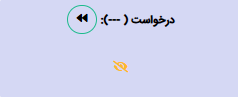
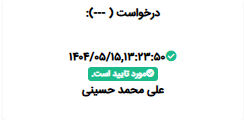
در مرحله "استعلام موجودی"، باید نقطه سفارش یا مقدار مورد نیاز برای خرید را ثبت کنید.
با کلیک بر روی دکمه  ، مقدار مورد نیاز برای خرید را برای همه آیتمهای لیست ثبت کنید:
، مقدار مورد نیاز برای خرید را برای همه آیتمهای لیست ثبت کنید:

همچنین میتوانید ستون "نیاز به خرید" را با استفاده از دکمه ویرایش برای هر ردیف به صورت جداگانه ویرایش کنید.
توجه: برای آیتمهایی که موجودی انبار آنها کمتر از مقدار درخواستی است، مقدار موجود برای تحویل در نظر گرفته شده و مابقی آن برای فرآیند خرید ارسال میشود.
در نهایت، در بخش "عملیات"، روی دکمه فلش سبز رنگ در مرحله "استعلام موجودی" کلیک کنید تا این مرحله به اتمام رسیده و به مرحله "استعلام قیمت" برود.
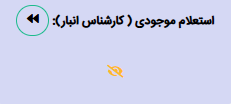
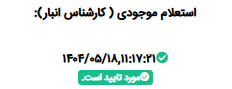
ادامه مراحل در صفحه استعلام در نرمافزار بازرگانی توضیح داده شده است.